Hoe LinkedIn Premium-account te annuleren vóór automatische verlenging
LinkedIn Premium is niet slecht vanwege de coole voordelen die het biedt, maar de meeste reguliere gebruikers hebben er geen zin in. Als u een van die gebruikers bent, voelt u misschien de behoefte om te annuleren en verder te gaan, maar hoe wordt dit bereikt? Nou, we kunnen met zekerheid zeggen dat het niet veel tijd kost om gedaan te worden.
Het proces van het annuleren van de premium-editie is eenvoudiger dan je zou denken, daarom zal het niet lang duren voordat je de taak hebt volbracht en dan tijd hebt gevonden om een ijsje te eten. Zorg(Just) ervoor dat je cookie n cream eet, want dat is onze favoriet. Houd(Bear) er rekening mee dat als je het abonnement opzegt, je de toegang tot InMail , premium inzichten over vacatures, LinkedIn-pagina's(LinkedIn Pages) en de volledige lijst met wie mijn profiel heeft bekeken(Viewed My Profile) , kwijtraakt . Niet alleen dat, op een dag kunt u een fout tegenkomen waarin de commerciële gebruikslimiet van het bedrijf wordt vermeld.
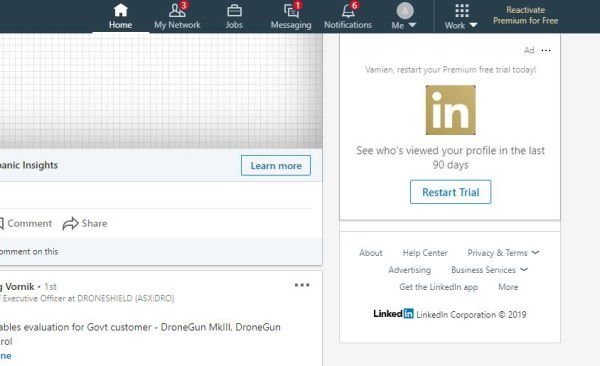
Hoe je LinkedIn Premium- abonnement opzegt
Zorg(Make) ervoor dat u annuleert voordat de service het abonnement verlengt, want u verliest veel geld en er is waarschijnlijk geen manier om het terug te krijgen. Je hebt twee manieren:
- Annuleren vanuit uw webbrowser op pc
- Annuleer via de mobiele browser.
Laten we hier nu in meer detail over praten.
1] Annuleer vanuit uw webbrowser in Windows 10(1] Cancel from your web browser in Windows 10)
Ga naar uw LinkedIn -pagina en navigeer vervolgens naar het Ik(Me) -pictogram bovenaan de pagina. Selecteer in de vervolgkeuzelijst Premium-abonnementsinstellingen(Premium Subscription Settings) , ga vervolgens naar Premium-account beheren(Manage Premium account) en klik vanaf daar op Abonnement(Cancel) opzeggen.
Ga daarna naar Doorgaan om te annuleren en klik erop.
2] Annuleren via de mobiele browser(2] Cancel via the mobile browser)
Als je wilt annuleren vanaf je smartphone, we browser of wat dan ook, ga dan naar de volgende link – linkedin.com/premium en doe het nodige
Dat is het voor het annuleren van uw LinkedIn premium-account.(That’s it for canceling your LinkedIn premium account.)
Related posts
Belangrijkste voordelen van LinkedIn Premium. Is het de prijs waard?
E-mailadres wijzigen op Facebook, Twitter en LinkedIn
LinkedIn Aanmelden en inloggen Beveiligings- en privacytips
Toegang van derden verwijderen van Instagram, LinkedIn, Dropbox
Hoe de privémodus in LinkedIn te activeren via de webbrowser
Verbeter uw LinkedIn Job Search met deze 6 tips
Hoe LinkedIn-verbindingen te verwijderen of te verbergen
Hoe iemand op LinkedIn te blokkeren of deblokkeren
Is Spotify Premium het waard?
8 gratis premium WordPress-thema's om te installeren
Beveiliging voor iedereen - Review Malwarebytes voor Windows Premium
Een artikel op Linkedin plaatsen (en de beste tijden om te posten)
Hoe u uw LinkedIn-profiel als openbaar kunt bekijken
Hoe u uw cv op LinkedIn kunt toevoegen of bijwerken
Hoe te voorkomen dat video's automatisch worden afgespeeld op LinkedIn
Pixel8 Seagate Premium Herstelsoftware GRATIS downloaden
Beveiliging voor iedereen - Heimdal Thor Premium Home beoordelen
LinkedIn werkt niet? Probeer deze 8 tips voor het oplossen van problemen
Hoe iemand op LinkedIn te onderschrijven (en onderschreven te krijgen)
Wat is YouTube Premium en is het het waard?
